Antes de que la tan esperada Actualización para creadores llegue a Windows 10, se nos solicitarán actualizaciones obligatorias. Sin embargo, muchos usuarios informan de una gran variedad de problemas relacionados con las actualizaciones. En esta situación, es posible que se pregunte cómo reparar el sistema en general cuando el método para obtener las correcciones no funciona, como en un error. 0x800f0816 que bloquea completamente la función de actualización. Lo bueno es que cada enfermedad tiene su medicina y hemos preparado algunas soluciones para esta molestia..
Cómo corregir el error de actualización 0x800f0816 en Windows 10
Tabla de contenido:
- Intente solucionarlo con el solucionador de problemas de Windows Update
- Restablecer los componentes de actualización de Windowsts con guión expediente
- Descargue e instale manualmente la última actualización de KB
- Ejecuta DISM
- Ejecute el escaneo SFC
- Reinicie los componentes de Windows Update manualmente
- Asegúrese de que el servicio de actualización de Windows se esté ejecutando
- Asegúrese de que el servicio BITS se esté ejecutando
- Desinstalar actualizaciones anteriores
- Desactivar antivirus
- Realice una reinstalación limpia de Windows
Solución: error de actualización 0x800f0816 en Windows 10
Solución 1: intente solucionarlo con el solucionador de problemas de Windows Update
Lo primero que intentaremos es ejecutar el solucionador de problemas de actualización integrado. Simplemente porque es la cosa más fácil de hacer, y también puede resultar la más útil. A continuación, se explica cómo ejecutar el solucionador de problemas de actualización:
A continuación, se explica cómo ejecutar el solucionador de problemas integrado de Windows 10:
-
- Ir a la configuración.
- Dirigirse a Actualizaciones y seguridad > Solucionar problemas.
- Seleccione actualizacion de Windows, E ir a Ejecute el solucionador de problemas.
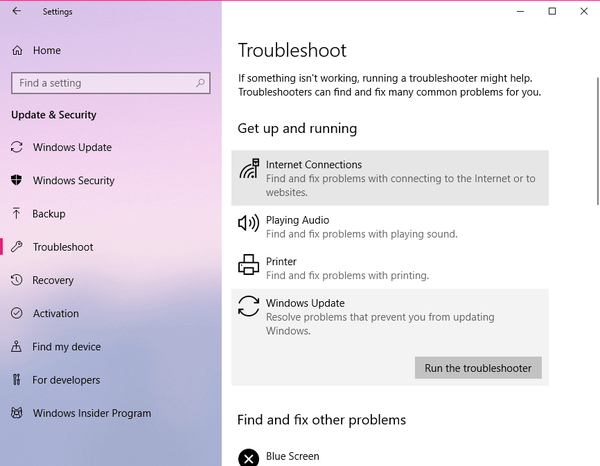
- Siga más instrucciones en pantalla y deje que el proceso termine.
- Reinicia tu computadora.
Solución 2: restablezca los componentes de actualización de Windows con guión expediente
Existe una gran cantidad de herramientas integradas diseñadas para corregir errores. Puede usarlos uno por uno o, con este archivo por lotes específico, ejecutarlos todos a la vez. Gracias a los entusiastas de Windows, puede obtener el archivo o incluso crearlo usted mismo.
Usar este script es perfectamente seguro y hace lo siguiente:
- Elimina las carpetas de actualización de Windows obsoletas.
- Restablece la conexión de red.
- Vuelve a registrar los archivos de Windows Update.
Para obtener este script y usarlo para corregir el error de actualización, haga lo siguiente:
- Descargue Windows Update Reset Script desde aquí.
- Utilice WinRAR (o cualquier otro archivador) para extraer el WUReset.bat en su escritorio.
- Haga clic con el botón derecho y elija Ejecutar como administrador.
- Una vez finalizado el proceso, reinicie la PC y busque actualizaciones.
Solución 3: descargue e instale manualmente la última actualización de KB
En algunas ocasiones, la última actualización de KB puede estar dañada o incompleta. Eso puede afectar enormemente su actualización o incluso el sistema en general. También puede descargar cualquier actualización de KB manualmente desde Internet e instalarla por su cuenta. Esto también se aplica a actualizaciones y compilaciones importantes.
Para obtener la última actualización de KB e instalarla, siga estas instrucciones:
- En el cuadro de búsqueda de Windows, escriba Ver actualizaciones instaladas.
- Abre el Ver actualizaciones instaladas panel.
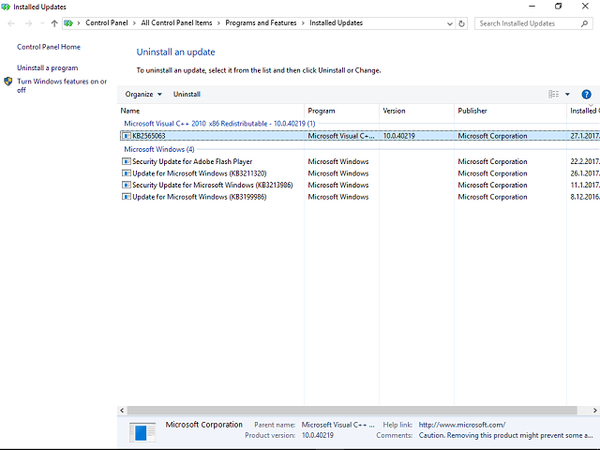
- Encuentre la última actualización y anote los números después de KB.
- Abra el navegador web y vaya a este sitio.
- Copie los números guardados y péguelos en el cuadro de búsqueda.
- Haga clic en descargar y seleccione la versión si se ofrece.
- Guarde el archivo y haga clic dos veces para que comience la instalación.
Esto se aplica a todas las actualizaciones sospechosas y puede ayudarlo a superar varios errores de actualización..
Solución 4 - Ejecute DISM
Si el solucionador de problemas mencionado anteriormente no resolvió el problema, probaremos con otro. O dos. El primero es DISM (Administración y mantenimiento de imágenes de implementación). Como su nombre lo indica, esta herramienta vuelve a desplegar la imagen del sistema. Con suerte, esto resolverá nuestro problema..
A continuación, se explica cómo ejecutar DISM en Windows 10:
- Abra el símbolo del sistema como se muestra arriba.
- Ingrese el siguiente comando y presione Enter:
-
- DISM.exe / En línea / Imagen de limpieza / Restorehealth
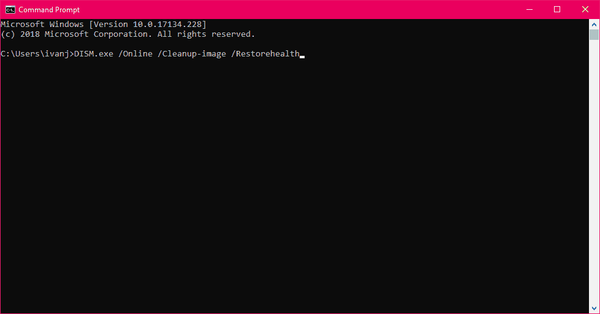
- DISM.exe / En línea / Imagen de limpieza / Restorehealth
-
- Espera a que termine el proceso.
- Reinicia tu computadora.
- En caso de que DISM no pueda obtener archivos en línea, intente usar su USB o DVD de instalación. Inserte el medio y escriba el siguiente comando:
-
- DISM.exe / Online / Cleanup-Image / RestoreHealth / Fuente: C: \ RepairSource \ Windows / LimitAccess
-
- Asegúrese de reemplazar la ruta "C: \ RepairSource \ Windows" de su DVD o USB.
- Siga más instrucciones en pantalla.
Solución 5: ejecute el escaneo SFC
La segunda herramienta de línea de comandos que vamos a probar es el escaneo SFC. Esta herramienta básicamente escanea su computadora en busca de posibles problemas y los resuelve si es posible.
A continuación, se explica cómo ejecutar el escaneo SFC en Windows 10:
- Vaya a Buscar, escriba cmd, haga clic con el botón derecho Símbolo del sistema, y seleccione Abrir como administrador.
- Ingresa el siguiente comando y presiona Enter: sfc / scannow
- Espera a que termine el proceso.
- Reinicia tu computadora.
Solución 6: reinicie los componentes de Windows Update manualmente
Si las herramientas de solución de problemas no se entregaron, tendremos que volver a hacer las cosas por nuestra cuenta. Entonces, lo siguiente que intentaremos es restablecer los componentes de actualización de Windows cruciales. Esto es lo que debes hacer:
- comienzo Símbolo del sistema como administrador.
- Cuando Símbolo del sistema arranca, ejecute los siguientes comandos:
- net stop wuauserv
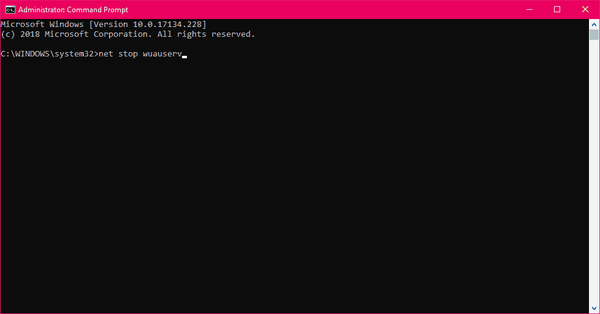
- net stop cryptSvc
- net stop msiserver
- ren C: \ Windows \ SoftwareDistribution SoftwareDistribution.old
- ren C: \ Windows \ System32 \ catroot2 Catroot2.old
- net start wuauserv
- net start cryptSvc
- net start msiserver
Solución 7: asegúrese de que el servicio de actualización de Windows se esté ejecutando
Todo en Windows se ejecuta a través de los llamados "servicios". Y si el servicio Windows Update no se está ejecutando, no podremos descargar ninguna actualización. Por lo tanto, asegúrese de que el servicio de actualización de Windows esté activado:
- Vaya a Buscar, escriba services.msc, y abrir Servicios.
- Encuentra el actualizacion de Windows Servicio. Haga clic derecho y abra Propiedades.
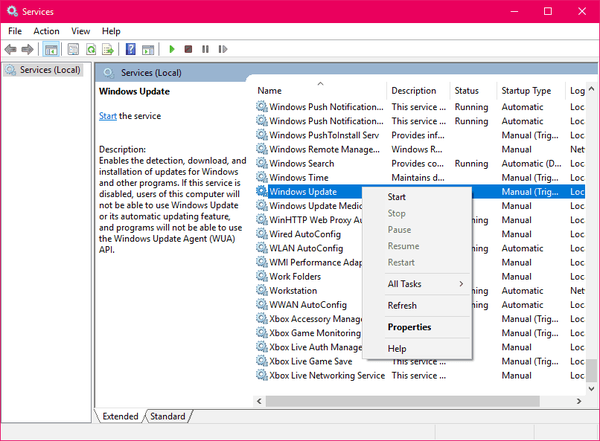
- Sobre el Pestaña General, encontrar Puesta en marcha escribe y elige Automático.
- Si el servicio no se está ejecutando, haga clic derecho y elija comienzo.
- Confirmar selección y cerrar ventana.
Solución 8: asegúrese de que el servicio BITS se esté ejecutando
Lo mismo ocurre con otro servicio crucial para la entrega de actualizaciones de Windows, el Servicio de transferencia inteligente en segundo plano:
- Vaya a Buscar, escriba services.msc, y abrir Servicios.
- Encontrar Servicio de Transferencia Inteligente de Fondo. Haga clic derecho y abra Reiniciar.
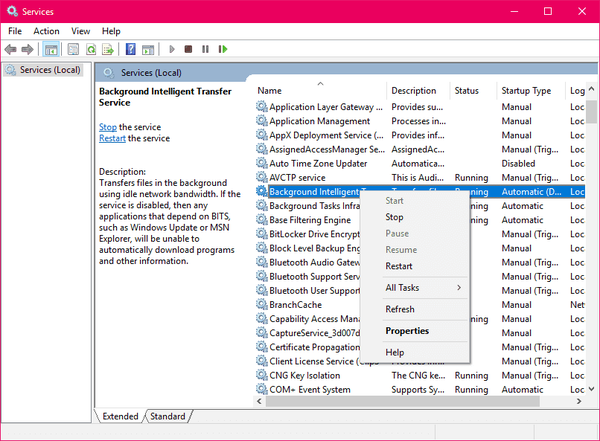
- Espere a que se reinicie el proceso.
- Ahora, en el Pestaña General, encontrar Puesta en marcha escribe y elige Automático.
- Si BITS no se está ejecutando, haga clic con el botón derecho y elija comienzo.
- Confirmar selección y cerrar ventana.
Solución 9: desinstale las actualizaciones anteriores
Las actualizaciones de Windows son de un tipo extraño. Aunque se supone que estos parches mejoran su sistema, no siempre es así. A veces, una determinada actualización puede interrumpir algo dentro de Windows. Por lo tanto, es muy posible que la última actualización de Winodws que instaló le impida instalar nuevas actualizaciones. En ese caso, su mejor opción es simplemente eliminar esa actualización.
En caso de que no esté seguro de cómo, simplemente siga estos pasos:
- Ir Configuraciones.
- Dirigirse a Actualizaciones y seguridad > actualizacion de Windows.
- Ir Historial de actualizaciones > Desinstalar actualizaciones.
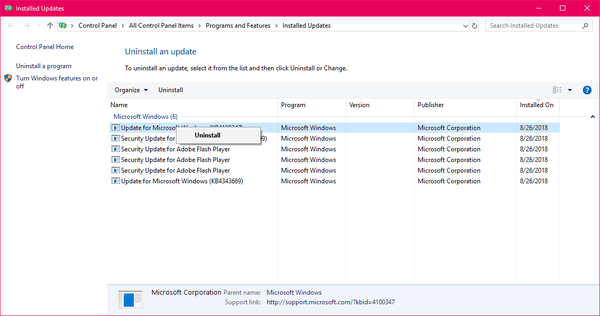
- Ahora, busque la última actualización instalada en su computadora (puede ordenar las actualizaciones por fecha), haga clic con el botón derecho y vaya a Desinstalar.
- Reinicia tu computadora.
Solución 10 - Desactive el antivirus
También es posible que su programa antivirus bloquee las actualizaciones de Windows. Entonces, por si acaso, desactive su antivirus e intente instalar la actualización una vez más. Si la actualización se instala sin ningún problema, su problema está resuelto.
Solución 11: realice una reinstalación limpia de Windows
Lamentablemente, a veces la actualización del sistema se bloquea y no hay forma de repararla sin importar lo que hagas. La mayoría de las veces, podrá corregir los errores de actualización, pero otras veces, la informática a veces tiene una mente propia.
Por eso, debe reinstalar el sistema desde cero. Aunque Microsoft ofrece actualizaciones de sistemas anteriores (7, 8.1), siempre es mejor realizar la instalación limpia. Le tomará aproximadamente una hora terminar el procedimiento completo. Lo importante que debe recordar es hacer una copia de seguridad de sus archivos desde la partición del sistema y tener su clave de licencia lista.
En caso de que tenga alguna pregunta relacionada con este tema, no dude en preguntar en la sección de comentarios a continuación.!
Nota del editor: Esta publicación se publicó originalmente en mayo de 2017 y desde entonces ha sido completamente renovada y actualizada para brindar frescura, precisión y exhaustividad..
 Friendoffriends
Friendoffriends



